Koliko god video igre postale sofisticirane, njihovi algoritmi postaju sve složeniji. S ovim složenim algoritmima počeli smo se suočavati s novim pogreškama. Jedna od takvih pogrešaka je:
Pronađen je program za ispravljanje pogrešaka koji se izvodi u vašem sustavu. Molimo vas, ispraznite ga iz memorije i ponovo pokrenite program.
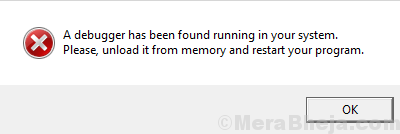
Uzrok
Uzrok pogreške je taj što tvrtke za igre na sreću žele spriječiti korisnike da ispravljaju pogreške u izvornom kodu kako bi zaštitili svoje podatke.
Ako igra posumnja na nešto takvo, pokušat će blokirati pokretanje kako bi zaštitila svoje podatke.
Mogli bismo pokušati riješiti problem u sljedećim koracima:
Rješenje 1] Ažuriranje sustava Windows pomoću Powershell-a
Možda bi program za uklanjanje pogrešaka koji ometa mogao nastati iz nedavnog ažuriranja. Ako je Microsoft popravio zakrpu, cjelovito ažuriranje sustava Windows pomoglo bi otkloniti uzrok. To se mora učiniti pomoću Powershell-a.
1] Pritisnite Win + R da biste otvorili prozor Pokreni i upišite naredbu PowerShell. Pritisnite Enter da biste otvorili prozor Powershell.
2] Upišite sljedeću naredbu u prozor Powershell i pritisnite Enter:
wuauclt.exe / updatenow
3] Ponovo pokrenite sustav.
Rješenje 2] Vraćanje Windows ažuriranja
Budući da je problem mogao biti u nedavnom ažuriranju sustava Windows, mogli bismo pokušati povući nedavna ažuriranja i provjeriti pomaže li.
1] Kliknite gumb Start, a zatim simbol sličan zupčaniku da biste otvorili prozor Windows Settings.
2] Odaberite Ažuriranja i sigurnost među opcijama i kliknite Pregled povijesti ažuriranja.
3] Kliknite Deinstaliraj ažuriranja i na popisu nedavno instaliranih ažuriranja kliknite desnom tipkom miša i deinstalirajte problematična.

Rješenje 3] Dodajte igru na svoj popis izuzetaka za antivirusne programe
Do pogreške dolazi ako igra osjeti da neki softver pokušava ispraviti svoj kôd. Češće to čini antivirusni softver za provjeru od zlonamjernog softvera skrivenog u izvornom kodu aplikacija.
U tom slučaju otvorite antivirusnu aplikaciju i dodajte igru kao iznimku na popis programa koji će se skenirati. Ponovo pokrenite sustav nakon toga.
Ako to ne uspije, možete razmotriti privremeno onemogućavanje antivirusa da biste izolirali problem.
Rješenje 4] Provjerite imate li nedavno instalirane programe treće strane
Ako je igra ranije dobro radila i nedavno počela prikazivati probleme, moglo bi biti moguće da ometa nedavno instalirana aplikacija treće strane. Isto možemo provjeriti i ukloniti.
1] Pritisnite Win + R da biste otvorili prozor Pokreni i upišite upravljačku ploču naredbe. Pritisnite Enter da biste otvorili prozor upravljačke ploče.
2] Idite na Programi i značajke. Otvorit će popis svih programa instaliranih u sustavu. Poredajte ih redoslijedom po datumu instalacije.
3] Provjerite može li nedavno instalirani softver biti problematičan. Obično su besplatni i manje poznati softver problematični. Mogli bismo ih pokušati izbrisati kako bismo izolirali problem. Kasnije bi ih mogli ponovo instalirati.


